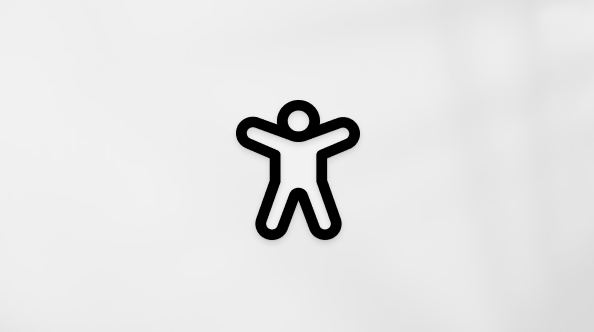Criar uma conversa de grupo no Microsoft Teams Gratuito
No Microsoft Teams Gratuito, é fácil iniciar uma conversa em grupo com os seus contactos no Teams pessoal. Também pode enviar uma mensagem a alguém com quem ainda não tenha conversado— ser-lhe-á pedido que aceite o convite antes de participar na conversa.
Depois de criar o chat de grupo, saiba mais sobre as diferentes funcionalidades para tirar o máximo partido da sua conversa.
-
Toque em Novo Chat
-
No campo de pesquisa, introduza o nome, número de telefone ou e-mail das pessoas que pretende incluir no grupo. Também pode escolher a partir da lista de Sugestões e, em seguida, tocar em Seguinte.
-
Escreva uma mensagem e Envie -
Sugestão: Pode aceder a qualquer conversa individual, tocar em Informações
Convidar um novo contacto para participar numa conversa de grupo
Para novos contactos convidados para conversas de grupo:
-
Se alguém ainda não estiver no Microsoft Teams Gratuito, receberá um convite para aderir ao Teams.
-
Se estiver a iniciar um grupo com um novo contacto, este terá de aceitar o seu convite de grupo. Saiba mais sobre como participar numa conversa no Microsoft Teams Gratuito.
Tirar o máximo partido do chat de grupo
Para obter a melhor experiência, saiba mais sobre as diferentes funcionalidades. Para começar, toque no cabeçalho do chat na parte superior do ecrã.
|
Se tocar em |
O que vai acontecer |
|
|---|---|---|
|
Partilhar |
|
Partilhe a ligação para participar na conversa. |
|
Editar fotografia de grupo Ver fotografia Tirar fotografia Escolher uma fotografia |
Edite a imagem do chat de grupo. Poderá utilizar uma imagem ou selecionar um emoji. Pode selecionar Ver fotografia para ver a fotografia atual do chat, Tirar umafotografia com a câmara do telemóvel ou Escolher umafotografia sua. |
|
|
Chat do grupo de nomes |
|
Dê um nome ao chat de grupo para ajudar a esclarecer o tópico da conversação. Nota: Os nomes das conversas não podem conter ligações, palavras ofensivas ou termos restritos para proteger os utilizadores de esquemas fraudulentos, phishing e software maligno. |
|
Sem som |
|
Ative ou desative as notificações de chat. |
|
Localizar |
|
Localize uma mensagem específica no chat. |
|
Temas |
Altere a cor das suas mensagens no chat. |
|
|
Afixar Permitir a associação através de ligação Partilhar ligação de associação Mostrar Código QR |
|
Quando toca em Mais , pode:
|
|
Pessoas Adicionar Ver Tudo |
|
Quando toca em Pessoas, pode Adicionar ou ver uma lista de participantes ao tocar em Ver Tudo. |
|
Sair da conversa |
|
Sair da conversa. |
Depois de criar o chat de grupo, saiba mais sobre as diferentes funcionalidades para tirar o máximo partido da sua conversa.
-
Abra o Microsoft Teams Gratuito.
-
Selecione o botão Nova
-
Na linha Para: , escreva os números de telefone, endereços de e-mail ou nomes dos que pretende incluir neste grupo.
Nota: Se estiver a iniciar um grupo com um novo contacto, este terá de aceitar o seu convite de grupo. Saiba mais sobre como participar numa conversa no Microsoft Teams Gratuito.
-
Escreva uma mensagem e envie-a para concluir a criação do novo grupo.
Nota: Também pode aceder a qualquer conversa individual, clicar em Adicionar Pessoas
Convidar um novo contacto para participar numa conversa de grupo
Para novos contactos convidados para conversas de grupo:
-
Se alguém ainda não estiver no Microsoft Teams Gratuito, receberá um convite para aderir ao Teams.
-
Se estiver a iniciar um grupo com um novo contacto, este terá de aceitar o seu convite de grupo. Saiba mais sobre como participar numa conversa no Microsoft Teams Gratuito.
Tirar o máximo partido do chat de grupo
Para obter a melhor experiência de chat, saiba mais sobre as diferentes funcionalidades. Para começar, selecione a parte superior do seu grupo.
|
Se selecionar |
O que vai acontecer |
||
|---|---|---|---|
|
Remover Carregar |
Selecione a imagem do chat para escolher uma imagem de grupo. Pode percorrer os emojis disponíveis, Remover a imagem atual ou Carregar uma imagem |
||
|
Atribuir um nome à conversa de grupo |
|
Dê um nome ao chat de grupo para ajudar a esclarecer o tópico da conversação. Nota: Os nomes das conversas não podem conter ligações, palavras ofensivas ou termos restritos para proteger os utilizadores de esquemas fraudulentos, phishing e software maligno. |
|
|
Videochamada |
|
Em Reunir agora |
|
|
Chamada de áudio |
|
Em Reunir agora |
|
|
Ver e adicionar participantes |
|
Veja a lista de participantes e adicione pessoas ao grupo. Também pode remover pessoas do grupo que utilizam esta funcionalidade, pairando o cursor sobre o nome da pessoa que pretende remover e selecionando o X junto ao nome. |
|
|
Abrir numa nova janela |
|
Pode abrir uma janela de chat no exterior para facilitar o acesso a uma conversa específica. |
|
|
Partilha de ecrã |
|
Partilhe o seu ecrã com os participantes no chat de grupo. |
|
|
Marcar como não lida |
|
Para deixar a conversa de grupo não lida, selecione Mais opções e, em seguida, selecione Marcar como não lida. |
|
|
Afixar |
|
Para afixar uma conversa de grupo, selecione Mais opções e, em seguida, selecione Afixar. |
|
|
Desativar som |
|
Para desativar o som de uma conversa de grupo, selecione Mais opções e, em seguida, selecione Desativar som. |
|
|
Obter ligação para o chat |
|
Para obter uma ligação para partilhar o seu chat de grupo, selecione Mais opções e, em seguida, selecione Obter ligação para o chat. |
|
|
Ocultar |
|
Para ocultar uma conversa de grupo, selecione Mais opções e, em seguida, selecione Ocultar. |
|
|
Gerir aplicações |
Para gerir aplicações no seu chat de grupo, selecione Mais opções e, em seguida, selecione Gerir aplicações. |
||
|
Sair |
|
Para sair de uma conversa em grupo, selecione Mais opções e, em seguida, selecione Sair. |
|
|
Delete |
|
Para eliminar uma conversa de grupo, paire o cursor sobre o chat na lista de conversas e selecione Mais opções e, em seguida, selecione Eliminar. |
Contacte-nos
Para obter ajuda adicional, contacte o suporte ou coloque uma questão na Comunidade do Microsoft Teams.